Los mejores editores de PDF para 2024
El formato de archivo PDF tiene una gran compatibilidad con texto y vídeo, así como un tamaño de archivo eficiente, lo que lo convierte en un formato excelente para todo tipo de documentos y datos. También es excelente para preservar la calidad y el formato de un documento.
Adobe Acrobat es quizás el editor de PDF más conocido, pero hay otras opciones a considerar. Tener acceso a un editor de PDF abre la posibilidad de editar textos de documentos, agregar imágenes, completar formularios, combinar archivos PDF y convertir tus archivos PDF a otros formatos . Un editor de PDF es una herramienta útil si trabaja con este formato con regularidad, y estas son las mejores para usar.
Adobe Acrobat Pro
El mejor editor de PDF en general
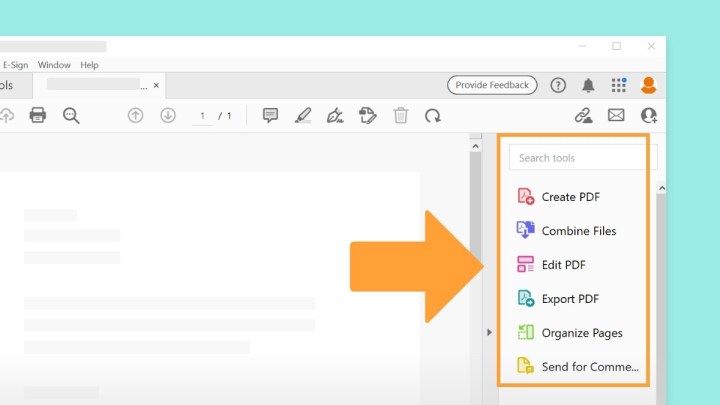
Adobe introdujo por primera vez el formato PDF hace más de 30 años y Acrobat Pro es el estándar actual de la industria para editar archivos PDF . Es un editor de PDF que combina las características distintivas de los otros programas de nuestra lista en una pieza de software unificada. También es uno de los pocos programas premium disponibles tanto para Windows como para macOS. Acrobat Pro cuenta con una funcionalidad móvil dedicada (con aplicaciones para iOS y Android) y la capacidad de convertir varios formatos de archivos a PDF, incluidas varias páginas web (HTML), documentos de Word, hojas de cálculo de Excel, presentaciones de PowerPoint e incluso escaneos o archivos de imágenes como PNG o JPEG.
En pocas palabras, no hay nada mejor que la versión premium de Adobe Acrobat Reader para editar sus archivos PDF. Tiene una variedad de opciones de edición de texto y puede convertir y guardar instantáneamente documentos escaneados a PDF. Incluso tiene la capacidad de fusionar múltiples archivos PDF . Las opciones de edición de Adobe también incluyen reordenar páginas, rotar páginas, anotaciones, recortar páginas, eliminar páginas y poder dividir archivos PDF en archivos separados.
equipo PDF
El mejor editor de PDF gratuito

PDFgear es un editor de PDF gratuito que rivaliza con algunas de las mejores soluciones pagas por su gama de funciones. Es la nueva aplicación favorita de uno de los redactores de nuestra sección de Informática . Incluso tiene ChatGPT integrado , lo que le permite resumir archivos PDF o buscar información en ellos para una referencia rápida. PDFgear también puede editar, fusionar, comprimir, convertir e incluso firmar archivos PDF. Puede dibujar con el mouse, cargar una imagen de firma o escribir su firma.
Mejor aún, su aplicación fuera de línea es gratuita, por lo que puede firmar y editar documentos importantes y confidenciales sin temor a que algún servicio en línea lo mire por encima del hombro. Hay un editor en línea si necesita firmar o editar un PDF cuando no tiene la opción de instalar la aplicación, y tiene todas las funciones.
PDFgear no es sólo un excelente editor de PDF, es una herramienta que aumenta la productividad. Con su integración de IA, puede encontrar información de archivos PDF más rápido e interactuar con ellos de forma natural: simplemente pídale a la IA que realice una tarea.
Microsoft Word
El editor de PDF más conveniente

Si utiliza Microsoft Office, ya tiene acceso a un editor de documentos PDF versátil.
En el pasado, las versiones de Microsoft Word se limitaban a guardar un documento dentro o fuera del formato PDF, y eso era todo. Sin embargo, las versiones más recientes de 2013, 2016, 2019, 2021 y Microsoft 365 le permiten abrir un PDF y luego realizar ediciones específicas en el fragmento como un documento de Word. Cuando termine, puede guardarlo nuevamente como PDF . Esto es especialmente útil porque muchas personas ya se sienten más cómodas editando documentos en formato Microsoft Word .
Es una herramienta simple y el formato no siempre se alinea correctamente según el PDF, pero es una excelente alternativa si necesita sumergirse rápidamente en un PDF para realizar algunas ediciones básicas o cambios de texto. Además, Word es una herramienta de edición sencilla para empleados y estudiantes que ya están familiarizados con Word y no quieren aprender un programa nuevo.
Si bien hay formas limitadas de usar Microsoft Word de forma gratuita , generalmente es un software por el que hay que pagar para usarlo, ya sea mediante una suscripción o un pago único considerable.
PDF Arquitecto 9
El mejor editor de PDF con todas las funciones

La empresa alemana Pdfforge tiene un modelo de compra único para su programa PDF Architect . Está disponible como descarga gratuita o como parte de tres paquetes separados (Estándar, Profesional y Pro+OCR). Cada paquete incluye un conjunto de módulos para el programa, que dictan su poder de edición. El paquete Estándar incluye los módulos Editar, Convertir y Página. Professional presenta todos los módulos del paquete Estándar y agrega los módulos Revisar/Comentar, Proteger y Formularios. Finalmente, Pro+OCR tiene todo, desde el paquete Profesional y el módulo OCR Avanzado. Las descripciones completas de cada módulo se pueden encontrar en el sitio web de Pdfforge .
Las versiones premium de PDF Architect tienen costosas suscripciones anuales, pero el conjunto completo de herramientas de edición constituye uno de los editores de PDF más completos e inclusivos que existen. La última versión de PDF Architect es PDF Architect 9, y las suscripciones premium incluyen funciones como edición de texto, la capacidad de convertir archivos PDF a otros formatos de archivo, soporte para comentarios/anotaciones y protección con contraseña de sus archivos PDF.
La versión gratuita de PDF Architect viene con la capacidad de crear archivos PDF a partir de documentos de Microsoft Office (Excel, PowerPoint y Word), la capacidad de ver archivos PDF y puede usarlo para fusionarlos. La versión gratuita también te permite eliminar, rotar y mover páginas.
Editor de PDF Sejda
El mejor editor de PDF en línea

Sejda es una aplicación web diseñada para la edición rápida de PDF y lo hace muy bien. Es sencillo, se centra en firmas PDF rápidas y solo en la edición de texto básica para los archivos que carga. Pero también por eso nos gusta. Este editor de PDF gratuito en línea le permite hacer todo tipo de cosas con archivos PDF, incluido cambiar el formato de fuente, agregar imágenes, completar formularios, agregar o editar hipervínculos, agregar campos de formulario, hacer anotaciones y firmar archivos PDF. Incluso puedes firmar un archivo PDF con cuatro opciones: dibujar tu firma con el mouse, escribir tu nombre, cargar una imagen de tu firma o usar tu cámara web para capturar una firma que escribiste en una hoja de papel.
Proporciona instrucciones explícitas, lo que hace que sea difícil estropear algo, y es rápido. Si su jefe o compañero de trabajo no entiende realmente cómo usar la tecnología o no tiene la paciencia para descargar nuevas aplicaciones, pero aún necesita su firma en un archivo PDF aleatorio, esta es una de las mejores formas de firmar electrónicamente un documento. .
Si está buscando un editor de PDF en línea sencillo, pruebe este. Sin embargo, la versión gratuita tiene algunas limitaciones: sólo puedes cargar hasta 200 páginas o 50 Mb, y sólo puedes realizar tres "tareas por hora".
PDFescape
El mejor editor de PDF gratuito
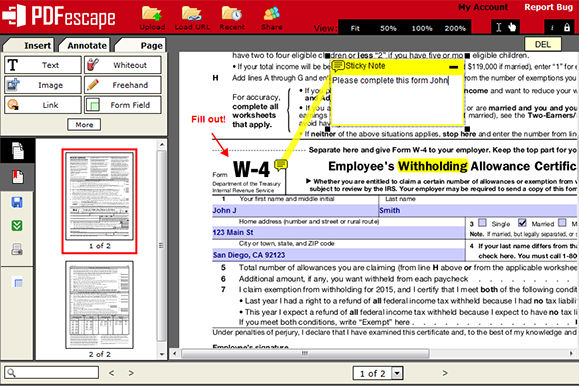
PDFescape es una aplicación web gratuita, por lo que se puede acceder a ella a través de su navegador favorito . No hay un proceso de instalación largo que ralentice su trabajo. Los usuarios pueden acceder al editor utilizando cualquier sistema operativo, siempre que puedan conectarse a Internet. El servicio de PDFescape es compatible con los navegadores Safari, Microsoft Edge, Chrome, Internet Explorer, Firefox y Opera.
Puede simplemente abrir un documento PDF en el visor de PDF y comenzar a agregar texto e imágenes e incluso borrar contenido antiguo. Hay funciones útiles como hacer zoom y rotar para ver mejor el texto pequeño o en ángulos extraños, y puede utilizar una serie de herramientas estándar, como un diseñador de formularios y varias funciones de anotación.
También hay una versión de escritorio con las mismas funciones que la versión gratuita en línea, además de edición de PDF de escritorio, más funciones de edición, la capacidad de imprimir y escanear a PDF y puede convertir sus archivos PDF a otros formatos. Dependiendo del plan premium que seleccione, la versión de escritorio puede costar $3 o $6 por mes (cuando se factura anualmente). Afortunadamente, no necesitarás una conexión a Internet para usar las versiones premium de escritorio, y entre 3 y 6 dólares al mes no está tan mal. En general, es una herramienta de edición de PDF sencilla y funcional. Si no buscas nada demasiado complicado, pruébalo.
Editor PDF-XChange
Otro gran editor de PDF gratuito

PDF-XChange Editor es un editor de PDF gratuito que viene con una larga lista de funciones. Algunas de estas funciones incluyen editar texto, agregar o escuchar comentarios de audio, anotaciones, agregar sellos personalizados, agregar o editar hipervínculos y la capacidad de mover, agregar o editar marcadores. Sin embargo, no podrá editar los documentos escaneados. PDF-XChange es compatible con Sharepoint, Google Drive y Microsoft Office 365, lo que significa que puede acceder a documentos a través de esos servicios en la nube y convertirlos hacia o desde un PDF según sea necesario utilizando PDF-XChange Editor.
Si necesita más de lo que ofrece la versión gratuita, deberá actualizar y comprar una licencia. Si lo hace, obtendrá acceso a funciones como numeración Bates, eliminación de páginas, movimiento de páginas, inserción de páginas en blanco y compatibilidad con encabezados y pies de página. También vale la pena señalar que la versión gratuita pondrá una marca de agua en los documentos que edites o crees con esa versión. Las licencias comienzan en $56 para un usuario con un año de mantenimiento.
PDF-XChange Editor sólo es compatible con dispositivos Windows.
Elemento PDF Pro
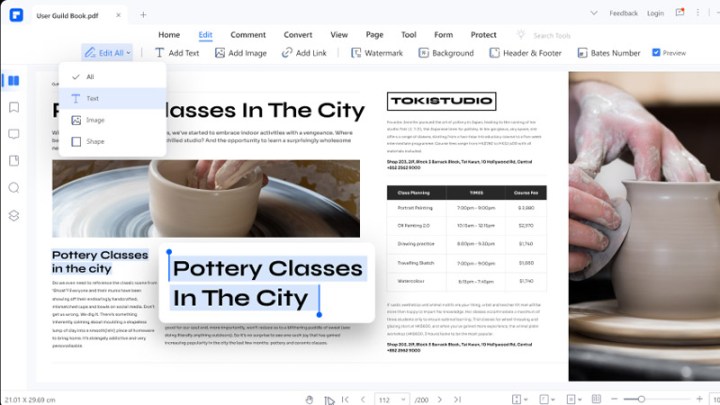
PDFelement Pro de iSkysoft es un editor de PDF gratuito y de pago con una variedad de funciones impresionantes. PDFelement Pro ofrece dos tipos de pruebas gratuitas de su software de edición de PDF: no registrado o registrado. La prueba gratuita sin registro le permite descargar y utilizar el software de forma gratuita sin crear una cuenta, pero sólo le permite utilizar algunas funciones, como ver y crear archivos PDF. Una prueba gratuita registrada significa que tienes que crear una cuenta, pero es sólo una prueba gratuita de 14 días en la que puedes probar "casi todas" sus funciones. Ambos tipos de prueba gratuita seguirán añadiendo marcas de agua a los archivos PDF que guarde.
Si no desea las versiones de prueba con marca de agua, puede elegir entre comprar uno de tres planes: un plan anual, un plan de dos años o un plan perpetuo. Todos ofrecen prácticamente los mismos beneficios (no se agregan marcas de agua, acceso completo a todas las funciones y soporte técnico gratuito), pero el tiempo que tienes acceso a sus funciones y cómo se manejan las actualizaciones depende del plan que elijas. Las versiones premium también incluyen funciones como: compresión de archivos PDF y acceso ampliado (más allá de la prueba de 14 días) a funciones como recorte de páginas, firma de archivos PDF y división de páginas. PDFelement Pro también incluye herramientas de inteligencia artificial, como resumir y traducir documentos.
PDFelement Pro está disponible para dispositivos Windows y MacOS .
Preguntas más frecuentes
¿Qué debería buscar en un editor de PDF?
Hay algunos factores que debes tener en cuenta al elegir un editor de PDF:
- Compatibilidad y soporte de formatos de archivos. ¿Le permitirá convertir su archivo de documento a PDF o viceversa? ¿Qué formatos de archivo admite el editor de PDF? ¿Incluyen el formato de su documento en particular? Esto es particularmente importante para editar documentos escaneados.
- ¿La versión editada de su documento conservará el mismo formato que el original? A veces, después de editar un PDF a través de una aplicación o editor de terceros, puedes perder el formato original del documento o el formato simplemente se verá incómodo y apagado. Asegúrese de que el editor que elija pueda mantener el documento recién editado con el mismo formato.
- ¿Tiene una interfaz sencilla con algunas funciones o una compleja con muchas opciones de edición? ¿Cuál prefieres? Esto depende de sus necesidades reales. Si edita archivos PDF con frecuencia y necesita acceso a muchas funciones de edición, es mejor que utilice una aplicación con muchas opciones pero con una interfaz de usuario desordenada. Aprender a usarlo puede llevar más tiempo, pero si eres un editor de PDF frecuente, puede que valga la pena a largo plazo. Si todo lo que necesita es una edición rápida aquí y allá y no requiere ediciones complicadas, debe optar por un editor con una interfaz simple y fácil de usar, aunque puede sacrificar el acceso a funciones de edición más detalladas.
- ¿Gratis o de pago? Las aplicaciones de edición gratuitas tienden a ser mejores para aquellos que no necesitan editar archivos PDF con frecuencia o no necesitan acceso a una amplia variedad de opciones de edición. Las aplicaciones de edición premium tienden a valer más la pena para quienes editan archivos PDF con regularidad y necesitan realizar una edición extensa y detallada. Esto se debe a que pagar una suscripción o una tarifa única generalmente desbloqueará más funciones u opciones de edición que las versiones gratuitas no tienen.
¿Cuáles son los beneficios de usar Microsoft Word para editar archivos PDF?
Hay muchos beneficios al usar Microsoft Word para editar archivos PDF:
- Probablemente ya esté familiarizado con el software. Es probable que ya hayas usado Microsoft Word antes en la escuela o en la oficina. Por lo tanto, no necesitará aprender ningún nuevo software de edición y le resultará más fácil de utilizar.
- Probablemente ya esté en tu computadora. Si tiene una suscripción a Microsoft 365, ya tiene Microsoft Word en su computadora, lo que significa que no necesita descargar ni pagar por un nuevo software de edición.
- Puede convertirlo fácilmente a un documento de Word para editarlo y luego guardarlo nuevamente como PDF. Las versiones posteriores de Word le permitirán convertir sus archivos PDF en documentos de Word para editarlos fácilmente. Luego puede guardar su documento de Word recién editado como PDF.
- Es ideal para ediciones rápidas o cambios de texto. Si todo lo que necesita hacer es cambiar algunas palabras o realizar otras ediciones menores, Microsoft Word es una buena opción para esas ediciones rápidas y sucias. Si necesita un editor de PDF que pueda manejar ediciones más complejas o que haga un mejor trabajo manteniendo el formato original de su documento, es posible que desee buscar otras opciones de edición de PDF.
